So installieren Sie die neueste Magento CMS in Ubuntu und Debian

- 3942
- 447
- Madleen Vater
Magento ist ein kostenloses Open-Source-CMS für Web-Commerce 2.6% Auf allen Websites weltweit im Internet ist es für einen Linux-Administrator wichtig, zu wissen.
Magento -Funktionen
- Kostenlos und offen.
- Erstellt mit PHP, Zend Framework und MySQL -Datenbank.
- Kann leicht zum Erstellen von Online-Webstores verwendet werden.
- Möglichkeit, das Standard -Website -Thema zu installieren und zu ändern, ohne den Inhalt zu ändern.
- Möglichkeit, Module zu installieren und zu konfigurieren, um mehr Funktionen hinzuzufügen.
- 3 verfügbare Ausgaben zur Verwendung, die sind: Community Edition - Professional Edition - Enterprise Edition.
- Unterstützt von einer großen Gemeinschaft.
Anforderungen
In diesem Artikel werden Sie die neueste Version der „Community Edition“ von Magento auf einem System ausgeführt:
- Apache Version 2.2 oder 2.4
- PHP Version 5.6 oder 7.0.x oder höher mit erforderlichen Erweiterungen
- MySQL Version 5.6 oder später
Schritt 1: Installieren Sie Apache, PHP und MySQL
1. Magento ist ein PHP-Skript, das die MySQL-Datenbank verwendet. Deshalb benötigen wir einen ausgeführten Webserver und einen MySQL-Datenbankserver mit PHP-Unterstützung, um diese Dinge auf Ubuntu/Debian zu installieren. Sie müssen die folgenden Befehle im Terminal ausführen.
Notiz: Auf Ubuntu/Debian während der Installation von MySQL fordert es Sie auf, das Kennwort für MySQL -Benutzer (I.e. standardmäßig root).
$ APT-Get Update && APT-Get Upgrade $ sudo apt-Get Installieren Sie Php7.0-Common Php7.0-GD Php7.0-mcrypt PHP7.0-curl Php7.0-intl Php7.0-XSL Php7.0-mbstring php7.0-ZIP PHP7.0-ICONV Mysql-Client Mysql-Server
Notiz: Derzeit PHP 7.1.3 ist die neueste und stabilste verfügbare Version aus dem Standard -Ubuntu- und Debian -Repository und arbeitet mit Magento Community Edition 2 zusammen.1 und 2.0.
Wenn Sie ältere Ubuntu- oder Debian -Distribution verwenden, sollten Sie ein Upgrade auf PHP 7 erwarten.0 oder höher, um die neuen Merkmale von Magento CE (Community Edition) zu übernehmen.
$ sudo APT-Get -y-Update $ sudo add-apt-Repository PPA: Ondrej/Php $ sudo apt-pt -y-Update $ sudo Apt-Get Install -y-Php7.0 libapache2-mod-php7.0 php7.0 php7.0-Common Php7.0-GD Php7.0-mysql php7.0-mcrypt PHP7.0-curl Php7.0-intl Php7.0-XSL Php7.0-mbstring php7.0-ZIP PHP7.0-BCMath PHP7.0-ICONV
2.Als nächstes müssen Sie das PHP -Speicher für Magento erhöhen, um dies zu tun, offen zu tun Php.Ini Datei.
$ sudo nano/etc/php/7.0/Apache2/PHP.Ini
Sach für die Linie 'memory_limit' in der Datei.
memory_limit = 128m
Und ändern den Wert auf 512.
memory_limit = 512m
Sobald alle erforderlichen Pakete auf dem erfolgreichen System/Server installiert wurden.
Schritt 2: Erstellen Sie die MySQL -Datenbank für Magento
3. In diesem Abschnitt wird angewiesen, wie Sie eine neue Datenbank und einen neuen Benutzer für Magento erstellen. Obwohl eine neue Magento -Datenbank empfohlen wird, können Sie jedoch optional auch in einer vorhandenen Datenbank bereitgestellt werden, aber es liegt an Ihnen.
Um eine neue Datenbank und ein Benutzer zu erstellen.
$ mysql -u root -p
## Neuen Benutzer für die Magento -Datenbank ## erstellen MySQL> Benutzer erstellen Magento@LocalHost identifiziert von "your_password_here"; ## Neue Datenbank erstellen ## MySQL> Datenbank erstellen Magento; ## Berechtigungen für die Datenbank ## MySQL> Geben Sie alle auf Magento.* ZU Magento@LocalHost; ## Flush -Privilegien ## ## MySQL> Flush -Privilegien; ## Ausfahrt ## MySQL> Beenden
Schritt 3: Konfigurieren Sie Apache für Magento
4. Jetzt erstellen wir eine neue virtuelle Hostdatei Beispiel.com.Conf Für unsere Magento -Site unter /etc/apache2/seites-verfügbare/.
$ sudo nano/etc/apache2/sites-verfügbare/Beispiel.com.Conf
Fügen Sie nun die folgenden Zeilen hinzu.
Serverame Beispiel.com Serveralias www.Beispiel.com serveradmin [E -Mail geschützt] documentroot/var/www/html/Beispiel.com/ERRAGELOG/VAR/www/html/Beispiel.com/logs/fehler.Log CustomLog/var/www/html/Beispiel an.com/Protokolle/Zugriff.Log -kombinierte Optionen Indizes folgen multiviews zulässt alles
Speichern und schließen Sie die Datei.
5. Aktivieren Sie nun einen neuen virtuellen Host (Beispiel.com.conf) und 'mod_rewrite'Modul.
$ sudo a2ensit Beispiel.com.conf $ sudo a2enmod umschreiben
6. Wir werden die Standarddatei Virtual Host -Konfiguration deaktivieren, um Konflikte mit unserem neuen virtuellen Host zu vermeiden.
$ sudo a2dissit 000 Default.Conf
7. Starten Sie schließlich den Apache -Dienst neu.
$ sudo service apache2 neu starten
Schritt 4: Download Magento Community Edition
8. Wie üblich werden wir die neueste Version von der offiziellen Website zum Zeitpunkt des Schreibens dieses Artikels herunterladen. Die neueste Version aus der Community Edition ist 2.1.5, was Sie mit dem folgenden Link herunterladen können, er steht unter dem Abschnitt „Vollständige Veröffentlichung“. Natürlich müssen Sie sich zuerst registrieren, bevor Sie Magento herunterladen.
- http: // www.Magentocommerce.com/download
9. Nachdem Sie Magento heruntergeladen haben /var/www/html/ Verwenden von Root -Berechtigungen.
$ sudo MV Magento-CE-2.1.5-2017-02-20-05-36-16.Teer.gz/var/www/html/Beispiel.com/ $ sudo tar -xvf magento-ce-2.1.5-2017-02-20-05-36-16.Teer.gz $ sudo rm -rf magento-ce-2.1.5-2017-02-20-05-36-16.Teer.gz
10. Jetzt müssen wir Apache -Eigentümer auf die Dateien und Ordner festlegen.
$ sudo chown -r www-data: www-data/var/www/html/Beispiel.com/
11. Öffnen Sie nun Ihren Browser und navigieren Sie zur folgenden URL. Sie werden mit dem Magento Installation Assistent präsentiert.
http: // server_domain_name_or_ip/
Schritt 5: Installieren Sie die Magento Community Edition
12. Dies ist der erste Schritt, den Sie im Installationsprozess von Magento sehen, die Lizenzvereinbarung akzeptieren und klicken Sie auf „Weiter“.
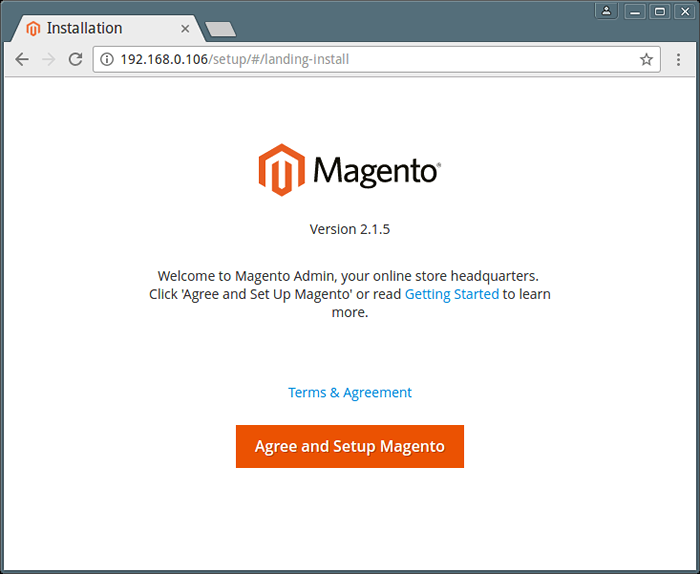 Magento Installation Assistent
Magento Installation Assistent 13. Als nächstes wird der Assistent eine ausführen Bereitschaftsprüfung Für die richtige PHP -Version, PHP -Erweiterungen, Dateiberechtigungen und Kompatibilität.
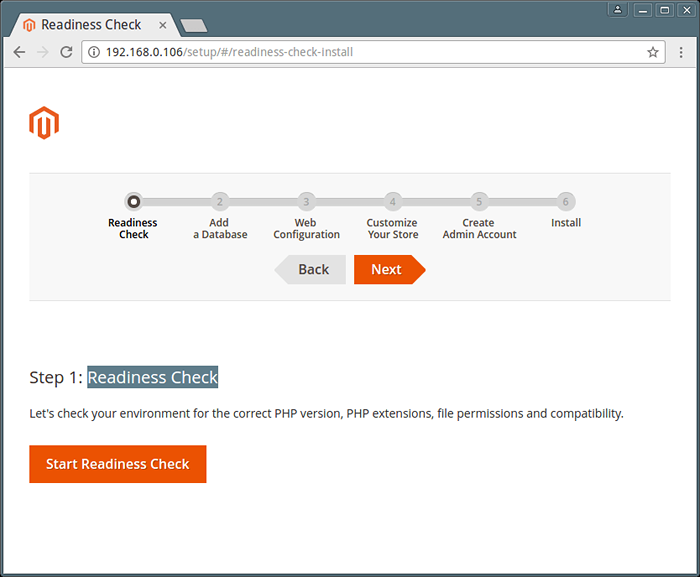 Magento -Bereitschaftsprüfung
Magento -Bereitschaftsprüfung 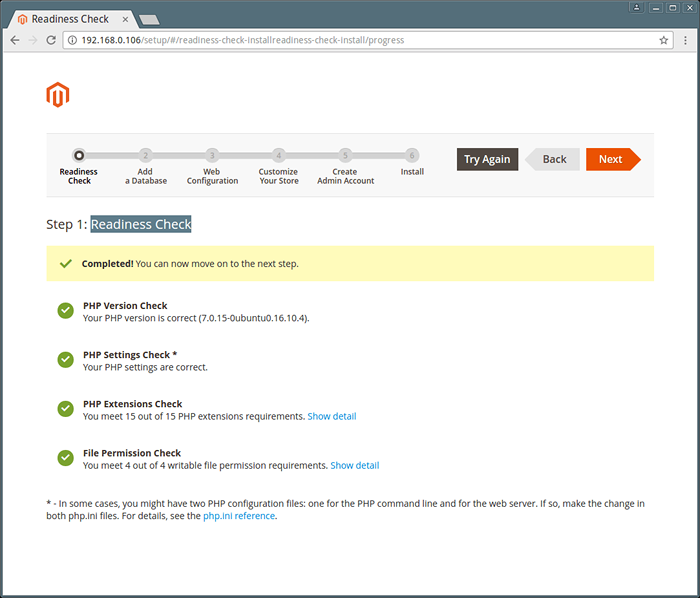 Magento -Bereitschaftsprüfung Zusammenfassung
Magento -Bereitschaftsprüfung Zusammenfassung 14. Geben Sie Magento -Datenbankeinstellungen ein.
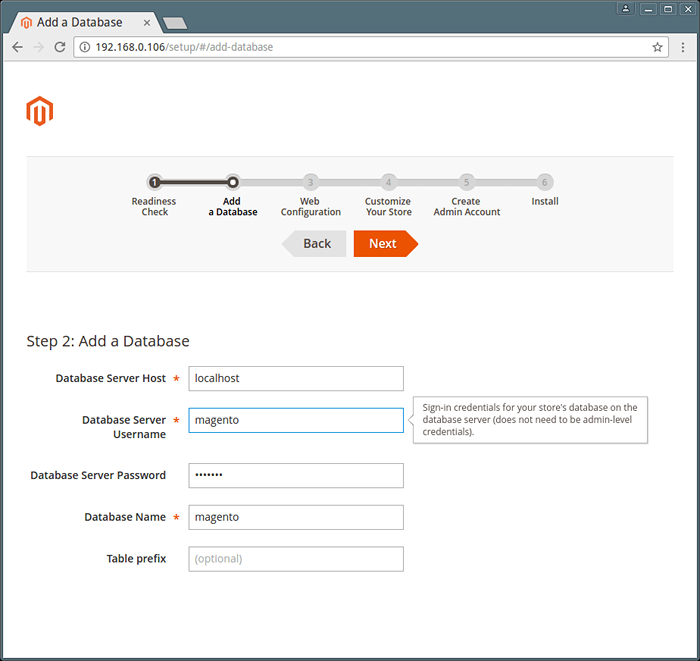 Magento -Datenbankeinstellungen
Magento -Datenbankeinstellungen 16. Magento -Website -Konfiguration.
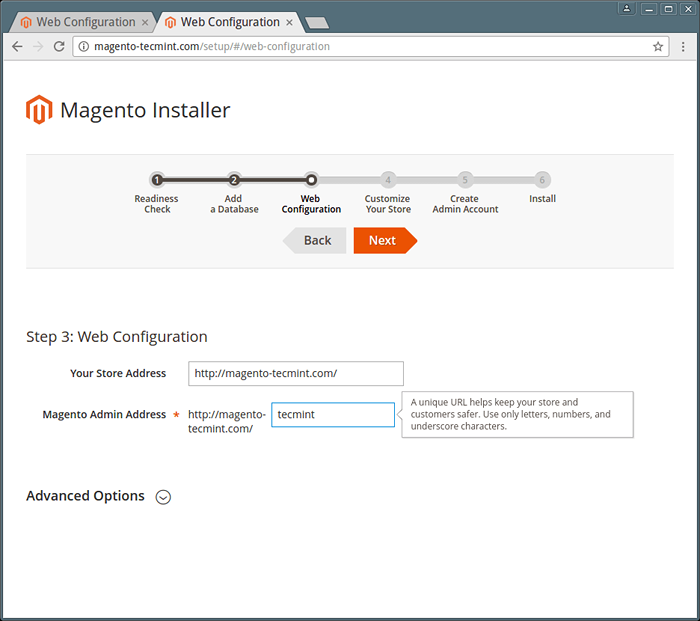 Magento -Webkonfiguration
Magento -Webkonfiguration 17. Passen Sie Ihren Magento Store an, indem Sie Zeitzone, Währung und Sprache festlegen.
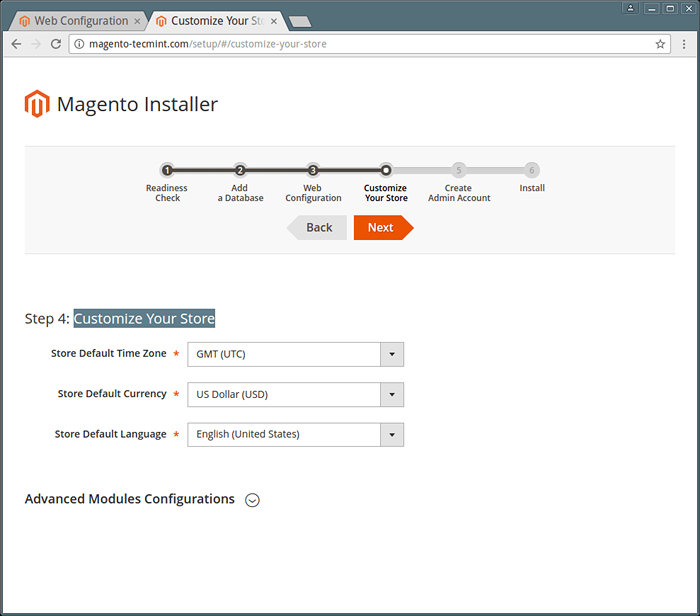 Passen Sie den Magento Store an
Passen Sie den Magento Store an 18. Erstellen Sie ein neues Admin -Konto, um Ihren Magento Store zu verwalten.
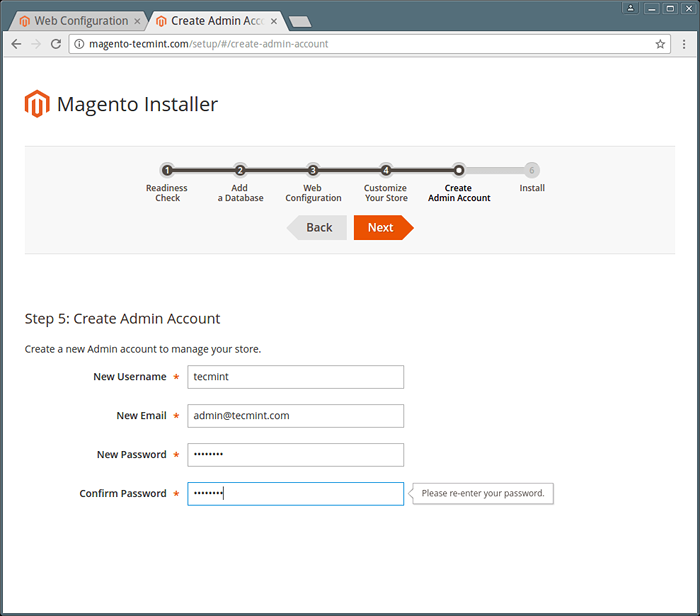 Erstellen Sie Magento Admin -Konto
Erstellen Sie Magento Admin -Konto 19. Klicken Sie nun 'Jetzt installieren'Die Magento -Installation fortzusetzen.
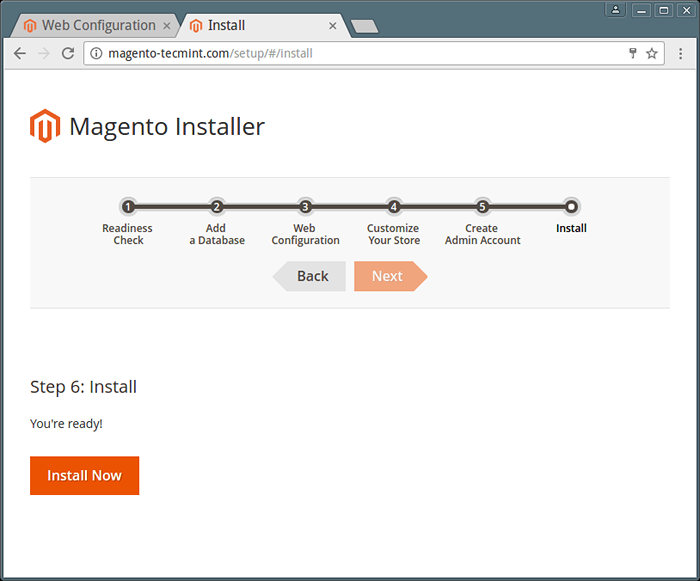 Installieren Sie Magento
Installieren Sie Magento 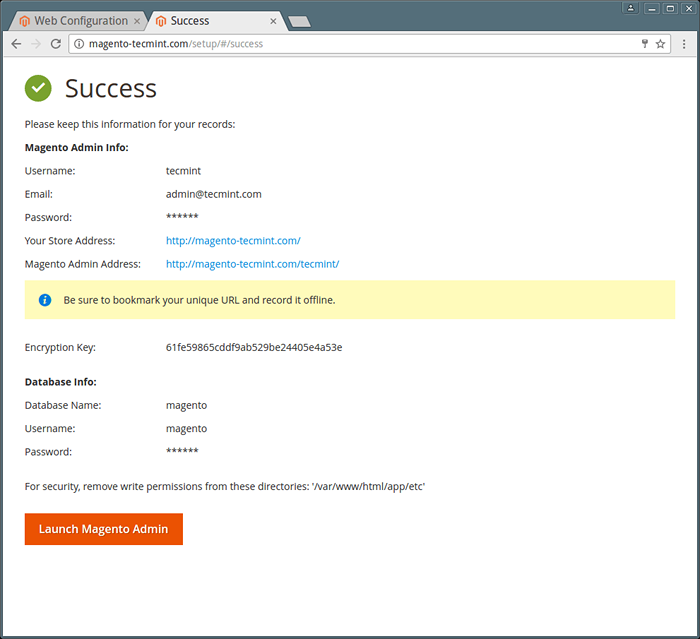 Die Magento -Installation wird abgeschlossen
Die Magento -Installation wird abgeschlossen Schritt 6: Magento -Konfiguration
Magento ist ein sehr konfigurierbares CMS. Das Problem ist, dass es nicht einfach ist, es ist nicht so, dass wir WordPress- oder Drupal -Themen und -Module konfigurieren. Deshalb sprechen wir in diesem Abschnitt hier nicht viel, aber Sie können Magento Official User nicht herunterladen Leitfaden, der erklärt, wie Sie Magento aus Bennington konfigurieren, um für Sie voranzukommen.
- Magento Homepage
- Magento Documentaion
Haben Sie jemals Magento ausprobiert?? Was denkst du darüber im Vergleich zu anderen Web-Commerce-CMSS? Bitte teilen Sie Ihr Feedback mit unserem Kommentarbereich mit.
- « So installieren Sie einen DHCP -Server in CentOS, Rhel und Fedora
- So beschränken Sie SFTP -Benutzer mithilfe von Chroot -Gefängnis auf Home -Verzeichnisse »

